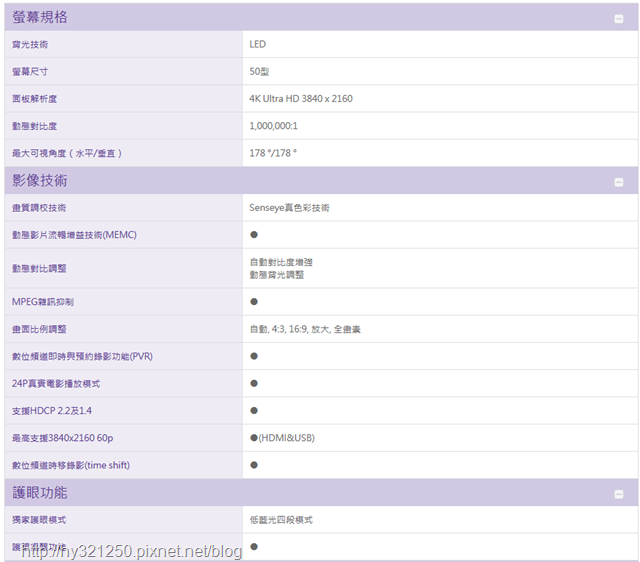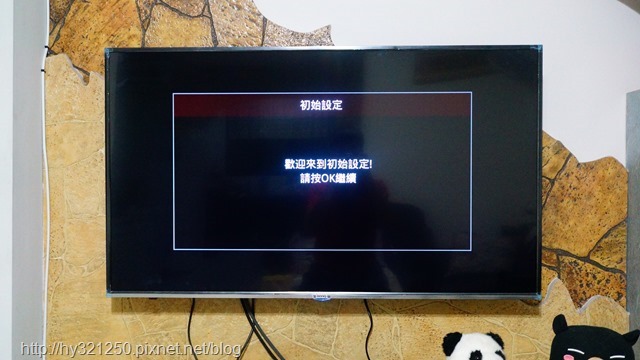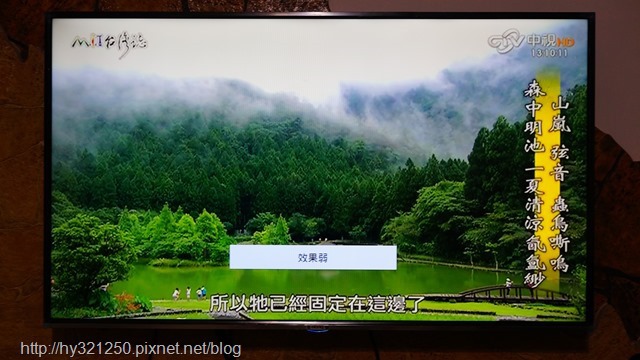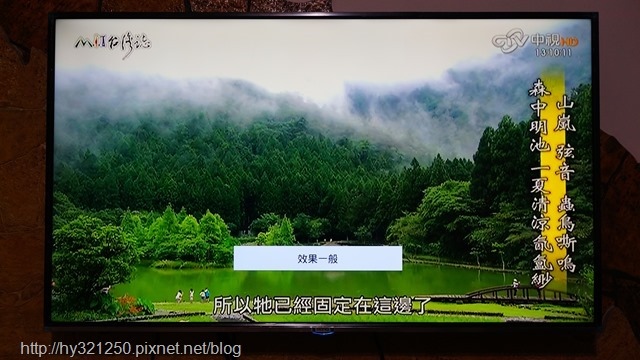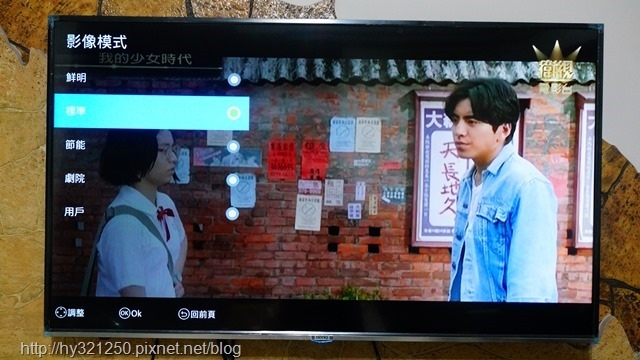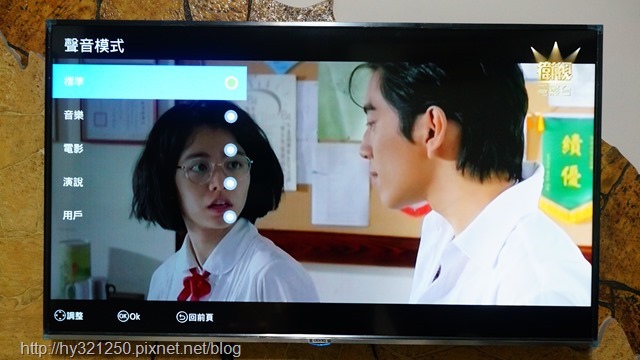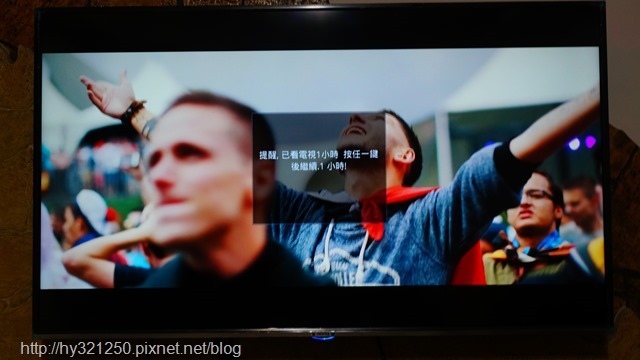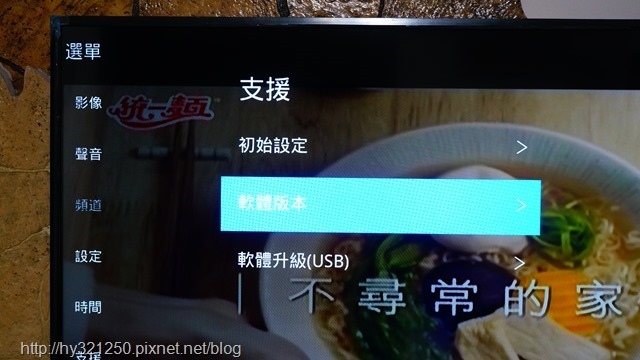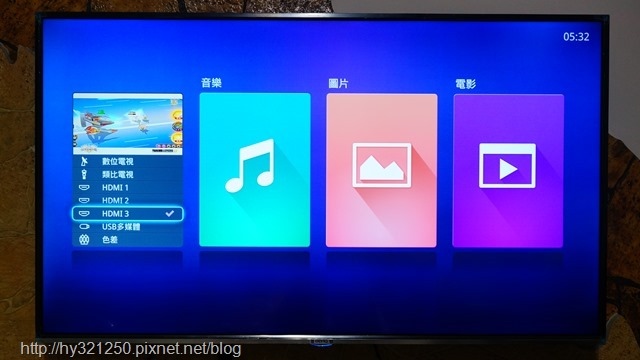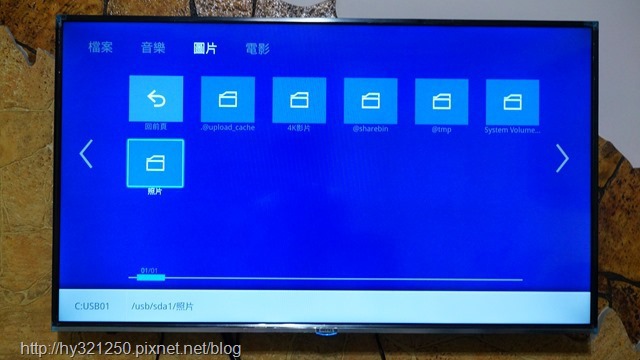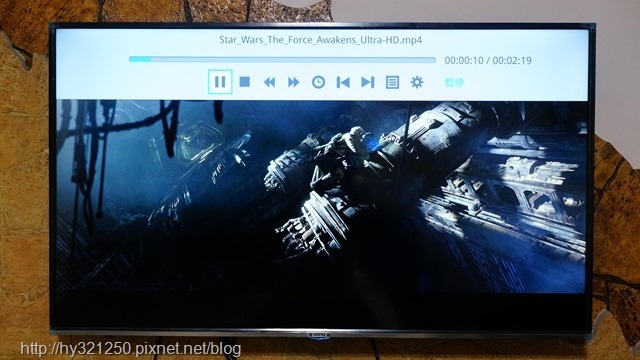4K UHD解析度畫質的大型液晶顯示器,價格已經下降到許多人可以接受的範圍了,因此擁有護眼低藍光科技的BenQ,在4K UHD解析度的大型液晶顯示器機種,也陸續提供低藍光調整選項,讓使用者在享受細膩高畫質影像時,也同時保護眼睛。而我這次要替換掉客廳目前使用BenQ 42吋液晶電視的機種,就是內建四段護眼低藍光選項,可降低20~70%藍光的BenQ 50IZ7500護眼4K大型液晶。此外,BenQ護眼電視,完整支援全4K格式,可流暢播放4K 60p影像格式,更超越HDMI2.0的現有規範,支援Ycbcr 4:4:4,且支援HDCP2.2及1.4傳輸,並可自動切換;USB支援H.265及H.264,所以播放目前高畫質格式影片沒問題。
<!-- more -->電話約定送貨時間後,BenQ 50IZ7500護眼4K大型液晶也準時送來啦!
BenQ的液晶螢幕,很多機種都會提供護眼功能。
我這台BenQ 50IZ7500護眼4K大型液晶是要以壁掛方式使用,不過為了拍照,加上原來電視改擺放的地方確定後,才要進行替換動作,所以我請送貨的兩位師傅先幫我裝上底座,同時確認這台液晶顯示器是否正常可使用。
安裝底座完成的BenQ 50IZ7500,採用目前市面上很流行的極窄邊框設計,邊框相當窄!
下面是官網列出的BenQ 50IZ7500護眼4K大型液晶的主要規格,詳細完整的規格請點選這裡到BenQ官網觀看。
位在正面下方邊框中央的BenQ Logo。
為了保護這台液晶顯示器邊框不會在送貨過程中磨損,四邊邊框都有貼上膠帶保護。
BenQ 50IZ7500護眼4K大型液晶側面。
BenQ 50IZ7500護眼4K大型液晶背面。
背面右下方有的簡易功能按鍵,包含頻道選擇、音量大小、主選單、輸入訊號源選擇與電源啟閉按鍵。
位在背面底部的輸出/輸入連接埠,從左到右分別是Service插孔、三組HDMI連接埠(HDMI 1為HDCP2.0版本)、數位聲音輸出插孔、色差端子與AV輸入端子。
側邊的輸出/輸入連接埠,包括聲音輸出插孔、以及提供1A電壓輸出,支援H.265/H.264的USB 2.0與 USB 3.0連接埠各一個。
BenQ 50IZ7500配置標準的壁掛孔,所以我現在使用的壁掛架沿用不會有問題。
BenQ 50IZ7500護眼4K大型液晶底部。
遙控器的紅外線接收器,位在底部的右邊。另外,BenQ 50IZ7500使用的V型腳架,只要使用一顆螺絲鎖定即可。
BenQ 50IZ7500隨附的配件,包括視訊盒、電源線、使用手冊、遙控器與兩顆四號電池。
隨附的視訊盒。
裝好視訊盒的樣子。
BenQ 50IZ7500配備的遙控器。
新的遙控器,跟我目前使用BenQ LED液晶電視的遙控器相比,除了長度稍微短一點外,按鍵也變得比較大。不過好玩的是,我用舊的遙控器,還是可以操控BenQ 50IZ7500的。
強調低藍光護眼功能BenQ 50IZ7500護眼4K大型液晶,在遙控器上提供獨立的低藍光按鈕,可以馬上切換四段護眼低藍光。
我家客廳目前使用BenQ液晶電視,在準備關機卸下來時,剛好看到BenQ低藍光護眼4K大型液晶的廣告。
將壁掛架裝上BenQ 50IZ7500後,準備壁掛了。
BenQ 50IZ7500壁掛完成後,初次開機會需要進行簡單的初始設定。
設定完成後,就可以開始正式使用BenQ 50IZ7500護眼4K大型液晶了。由於BenQ 50IZ7500尺寸比原來的電視大,加上窄邊框,在相同位置看電視時視野會感覺變大許多!

開機使用時,BenQ 50IZ7500下方的微笑電源顯示燈,會呈現藍色光源。
在熟悉操作與功能部分,我首先要試的,當然就是這台4K大型液晶強調的四段護眼低藍光調整功能了。而BenQ的護眼四段低藍光科技,可降20%~70%,唯一可用遙控器快捷鍵直接降低藍光的護眼電視。以下,分別是未開啟低藍光功能,以及開啟後,各段減藍光當下50IZ7500螢幕顯示的狀況。
未開啟減藍光功能。
開啟減藍光功能(效果弱)。
開啟減藍光功能(效果一般)。
開啟減藍光功能(效果強)。
開啟減藍光功能(效果最強)。
BenQ 50IZ7500常用工具選單,採用半透明式分層選單設計,包含影像模式、聲音模式、定時關機、畫面比例、畫面凍結與關閉螢幕保留聲音共六個項目。我自己覺得這樣的選單設計,看起來清楚、簡潔。
影像模式共有五種項目可以選擇,初始設定為標準。接著,看看其它四種選項的螢幕顯示狀況。
影像模式(鮮明)。
影像模式(節能)。
影像模式(劇院)。
影像模式(用戶)。
影像模式部分,有標準、音樂、電影、演說與用戶共五種項目可以選擇。
定時關機部分,最常可設定到90分鐘後關機。
畫面比例部分,有4:3、16:9、放大與全畫素共四種項目可以選擇。
如果要進行非工具選單設定項目時,就需要進到一樣使用半透明式分層選單設計的主選單了。
如果你有入手這台大型液晶,別忘了進到主選單,將環繞音效選項開啟,就會發現BenQ 50IZ7500的聲音輸出變得更好了。
護眼提醒,也是我覺得要開啟的項目。
BenQ 50IZ7500的護眼提醒,可以選擇一小時或兩小時提醒。時間一到,螢幕會跳出訊息,提醒已經看一小時或兩小時的電視了。
BenQ如果日後有提供50IZ7500新版軟體,可以透過USB隨身碟進行軟體升級動作。
BenQ 50IZ7500護眼4K大型液晶如果插入USB隨身碟,會出現是否搜尋USB的提示畫面。而在搜尋之後,在訊號源選擇畫面中,直接點選音樂、圖片或電影的資料夾圖案,就會進入對應的畫面,後續進行選擇。
實際觀看USB隨身碟裡的這些照片,在使用預設選項下,使用4K UHD解析度大液晶來看,比起使用Full HD解析度電腦螢幕來看,畫面細緻度與色彩表現上真的好上不少!
4K影片播放部分,我的USB隨身碟是接在50IZ7500的USB 3.0連接埠,由於這支隨身碟傳輸與寫入速度都快,因此播放4K影片時,我沒有碰到影片延遲播放的狀況。另外,在使用50IZ7500初始預設項目觀看時,色彩的呈現與畫質都相當不錯,所以我後續就沒有去做細項調整了。
實際使用到目前為止,我自己感覺BenQ 50IZ7500護眼4K大型液晶透過高對比不閃屏黑湛屏LED面板,搭配內建四段護眼低藍光選項,如果有長時間觀看電視或影片需要時,真的會讓眼睛比較感覺不疲勞。另外,BenQ的大型液晶產品,向來講求高CP值,以BenQ 50IZ7500外型採用極窄邊框設計,在4K畫質表現也有一定水準下,對於注重性價比的大大來說,在選擇50吋的4K UHD解析度畫質大型液晶顯示器時,有著獨家低藍光護眼功能的BenQ 50IZ7500,別忘了列入自己的考慮選擇清單中哦!
BenQ 50IZ7500護眼4K大型液晶官網連結:http://goo.gl/stcbjJ
文章同時刊登在
個人Blog:hy321250財經資料、旅遊、資訊及美食心得記錄處
個人FB粉絲團:https://www.facebook.com/hy321250/posts/832958676838970
PS:本文為BenQ護眼4K IZ系列大型液晶試用心得分享